如何免费查看iTunes备份文件
最近将文件备份到iTunes,现在需要通过其中的一些并单独访问它们,如何免费查看iPhone备份?
如果想免费查看iPhone备份,本文将展示如何查找iTunes备份。如果想免费查看iTunes备份可以点击这里>>
第1部分:如何在PC或Mac上免费查看iTunes备份文件
iTunes备份文件,可以将整个备份下载到设备,但无法单独查看图库或消息。但是,有时不需要备份的所有数据。在这种情况下,使用第三方软件,如万兴苹果数据专家可以随时查看iPhone备份,只需按照几个简单的步骤即可完成。

轻松灵活地免费查看iTunes备份文件!
- 随时随地查看iTunes备份文件。
- 查看和恢复照片,视频,联系人,消息,备注,通话记录等。
- 与最新的iOS设备兼容。
- 预览并有选择地从iPhone,iTunes和iCloud备份恢复想要的内容。
- 从iTunes备份导出并打印您想要的内容到计算机。
步骤1.选择要查看的iTunes备份。
在计算机上启动程序,然后选择恢复iOS数据。
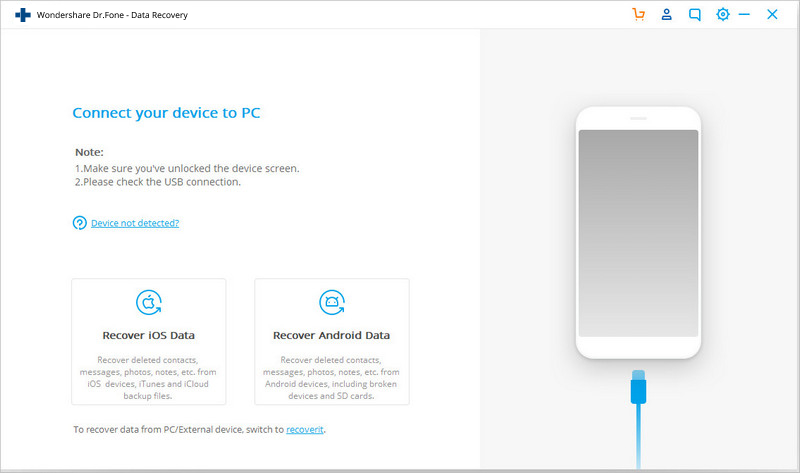
可以访问所需的iTunes备份文件,然后单击“开始扫描”开始处理所有数据。

步骤2.从iTunes备份预览和恢复数据
在完成扫描整个iTunes备份文件后,可以找到一个包含不同类别的图库,例如“照片”,“消息”等。用户可以选择要访问的类别,勾选要还原的文件,然后单击“恢复”。
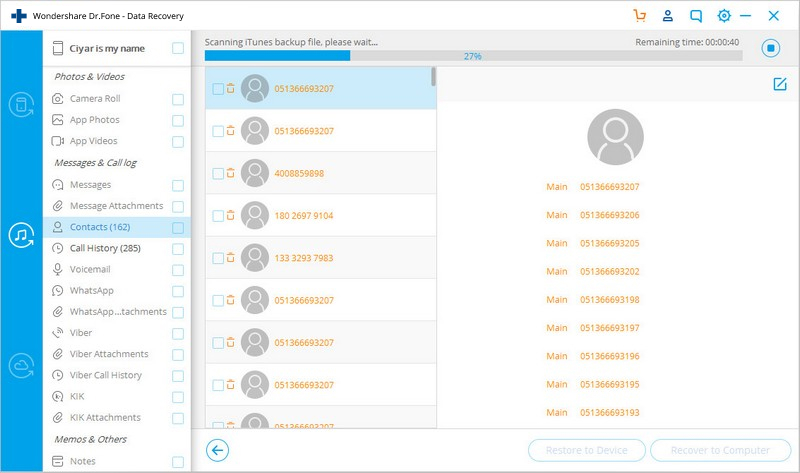
第2部分:在Windows和Mac上找到iTunes备份的位置
要使用iTunes备份查看器查看iPhone备份,首先需要知道如何查找iTunes备份文件。大多数人抱怨他们甚至不知道在计算机上找到iTunes备份文件的位置。
1.直接在电脑上找到iTunes备份
找到iTunes备份文件,可以将它们复制到别处,但不要移动它们或重命名它们,或它们的文件夹,或任何东西,这可能最终会破坏文件。
2.在Mac中查找iTunes备份文件:只需在菜单栏中复制以下内容:
〜/ Library / Application Support / MobileSync / Backup /
3.在Windows XP中查找iTunes备份文件:
转到文档和设置/用户(用户名)/应用程序数据/ Apple计算机/ MobileSync / Backup
4.在Windows 7,8或10中查找iTunes备份文件:
步骤1:
- 在Windows 7中,单击“开始”。
- 在Windows 8中,单击搜索图标。
- 在Windows 10中,单击搜索栏。
步骤2:将%appdata%复制到搜索栏。
步骤3:点击“返回”。
步骤4:转到Apple Computer> MobileSync> Backup。
5.通过iTunes查找iTunes备份
- 运行iTunes并从菜单栏中选择“首选项”。
- 点击“设备”
- 找到iTunes备份文件的列表。根据创建日期选择所需的一个,然后右键单击以获取下拉菜单。选择“在Finder中显示”以进入文件夹的位置。

如果按照上述步骤操作,能够在计算机上找到iTunes备份文件。但是无法直接访问这些文件。要查看iPhone备份文件,需要使用在前面部分中提到的万兴数据管家工具。
额外提示:如何删除iTunes备份
用户可以按照前面提到的步骤找出计算机上iTunes备份文件的位置,然后手动删除它们。或者也可以更方便地删除文件。
- 启动iTunes。
- 对于Mac,请转到iTunes>偏好设置。对于Windows,请转到“编辑”>“首选项”。
- 点击“设备”。

- 之后将找到所有iTunes备份文件的列表,将指针悬停在它们上面以获取其各自的详细信息,选择它们并点击“删除备份”。
如果用户按照这些步骤操作,就能够方便地找到iTunes备份文件,然后查看iPhone备份并保存想要的文件并删除其余文件!


